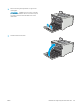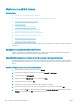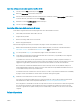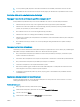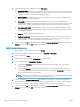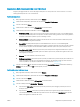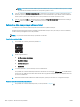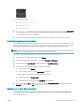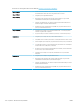HP Color LaserJet Pro M452 - User Guide
5. Selezionare un tema colore dall'elenco a discesa Temi colore.
● Predenito (sRGB): questo tema consente di impostare la stampante in modo che i dati RGB vengano
stampati in modalità dispositivo raw. Quando si utilizza questo tema, gestire il colore dal programma
software o dal sistema operativo per un rendering corretto.
● Brillante (sRGB): la stampante incrementa la saturazione del colore nei mezzitoni. Utilizzare questo
tema per la stampa di graca aziendale.
● Foto (sRGB): la stampante interpreta il colore RGB allo stesso modo in cui un minilab digitale
interpreta il colore RGB per stampare una fotograa. La stampa presenta colori più profondi e saturati
in modo diverso rispetto al tema
Predenito (sRBG). Utilizzare questo tema per la stampa di foto.
● Foto (Adobe RGB 1998): utilizzare questo tema per la stampa di foto digitali che utilizzano lo spazio
cromatico AdobeRGB anziché sRGB. Quando si utilizza questo tema, disattivare la gestione dei colori
nel programma software.
● Nessuna: non viene utilizzato alcun tema colore.
● Prolo personalizzato: selezionare questa opzione per utilizzare un prolo di input personalizzato ed
avere un maggior controllo sui colori generati (ad esempio, per emulare un altro prodotto HP Color
LaserJet specico). I proli personalizzati sono scaricabili dal sito www.hp.com.
6. Fare clic sul pulsante OK per chiudere la nestra di dialogo Proprietà documento. Nella nestra di dialogo
Stampa, fare clic sul pulsante OK per stampare il processo.
Modica delle opzioni relative al colore
1. Nel programma software, selezionare l'opzione Stampa.
2. Selezionare la stampante, quindi fare clic sul pulsante Proprietà o Preferenze.
3. Fare clic sulla scheda Colore.
4. Selezionare la casella di controllo HP EasyColor per deselezionarla.
5. Fare clic sull'impostazione Automatico o Manuale.
● Impostazione Automatico: selezionare questa impostazione per la maggior parte dei processi di
stampa a colori.
● Impostazione Manuale: selezionare questa impostazione per regolare le impostazioni relative al
colore indipendentemente dalle altre impostazioni. Fare clic sul pulsante Impostazioni per aprire la
nestra di regolazione del colore manuale.
NOTA: la modica manuale delle impostazioni relative al colore può inuire sull'output. HP consiglia
di far modicare tali impostazioni solo da esperti di graca a colori.
6. Fare clic sull'opzione Stampa in scala di grigi per stampare un documento a colori in scala di grigi e nero.
Utilizzare questa opzione per stampare documenti a colori destinati alla copia o all'invio via fax. Utilizzare
inoltre questa opzione per stampare bozze o per risparmiare sul consumo del toner a colori.
7. Fare clic sul pulsante OK per chiudere la nestra di dialogo Proprietà documento. Nella nestra di dialogo
Stampa, fare clic sul pulsante OK per stampare il processo.
106 Capitolo 6 Risoluzione dei problemi ITWW